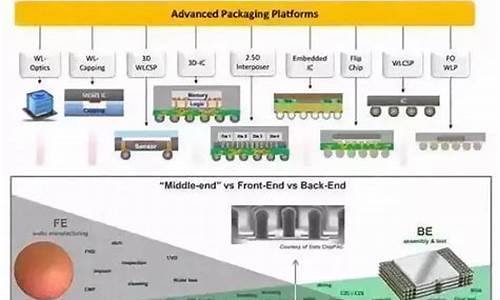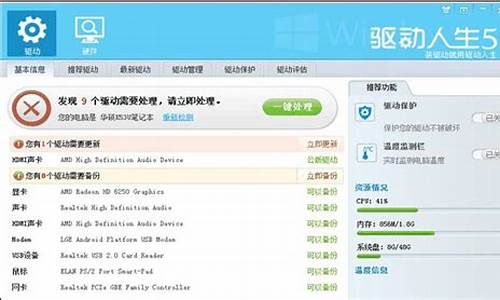xp操作系统如何安装应用_windows xp如何安装
1.如何在装有windowsxp系统下安装linux或者unix系统,需要准备什么部件以及软件?
2.xp系统设置从u盘启动安装系统方法分享

我们知道现在很多用户会通过u盘来快速安装电脑操作系统,那么,u盘可以装xp系统吗?答案当然是可以,用户可以借助u盘装机工具来装xp系统。不清楚xp系统u盘装机操作的朋友可以看看本文介绍的教程方法。
推荐教程:
xp硬盘安装版安装教程
老毛桃U盘装原版xp系统步骤
装xp系统BIOS设置教程
一、安装准备
1、操作系统:xp安装版系统下载
2、2G左右U盘:老毛桃u盘启动盘制作教程
3、启动设置:怎么设置开机从U盘启动
4、分区教程:老毛桃u盘装系统怎么分区
二、xp系统u盘装机教程
1、制作老毛桃u盘启动盘后,将xp系统iso镜像文件直接复制到老毛桃u盘的GHO目录中;
2、在电脑上插入老毛桃U盘,重启电脑按F12、F11、Esc等快捷键,选择从U盘启动;
3、进入老毛桃u盘主菜单,选择01或02回车,运行pe系统;
4、在PE系统中,双击老毛桃PE一键装机打开,选择xpiso路径,点击下拉框选择winxpsp3.gho文件;
5、接着选择xp系统安装位置,一般是C盘,或根据卷标和磁盘大小选择,点击确定;
6、弹出对话框,询问是否马上进行还原,可勾选完成后重启、引导修复,然后点击是;
7、然后会显示以下界面,执行xp系统解压操作;
8、操作完成后,电脑会自动重启,此时拔出U盘,继续进行老毛桃xpu盘版系统安装过程;
9、最后启动进入xp系统桌面,即可完成安装。
用户可以通过u盘装xp系统,若不清楚具体操作,可以参考以上内容。
如何在装有windowsxp系统下安装linux或者unix系统,需要准备什么部件以及软件?
XP操作系统的安装: 1.设置从光盘启动→2.分区和格式化分区→3.复制安装XP操作系统→4.安装硬件驱动程序
1.设置从光盘起动
启动电脑,在屏幕左下角出现 Press Enter Del时,迅速按下小键盘处的Del键,随后即进入了BIOS界面;不同的BIOS有不同的进入方法,通常会在开机画面有提示 Award BIOS:按Del ;AMI BIOS:按Del或ESC ;Phoenix BIOS:按F1或F2;注意:有一些BIOS还提供Boot menu(启动菜单),按提示进入(如:ESC键)选择CD-ROM或DVD-ROM 确定从光盘启动。Compaq(康柏):按F10 ;注:press enter 后一般就是你要按的那个键.但最多的BIOS还是AWARD BIOS,也就是按Del键的比较多一些.将光标移动到BIOS表格第一列的第二项“Advanced BIOS Features”上,按回车键“Enter”即进入下一层列表;用↑↓键选择光标到“First Boot Device”项(有一些则在Boot Squence)下,按回车进入下一层列表,分别代表了不同的启动设备,用↑↓键将光标定在CD-ROM或DVD-ROM项上,按回车键确认后回到上一层列表;(“Esc”是么回上一级菜单)按F10键,出现保存提示,最后一个是闪动着的“Y”字母,再按回车键退出,这样就设置成了支持光盘启动;重新启动电脑.同时按下”Ctrl”” Alt”” Del”重新启动电脑,(启动前放入安装光盘)当屏幕上出现press any key boot from CD.._字样时快速按主键盘区的任何一个键——如“ Enter”键.则光驱读取系统光盘上的程序并开始进行安装;这步很重要,否则不能启动光盘安装。注意:待安装完成之后,仍然将启动设置为HDD启动,这样可以减少启动的延时和保护光驱。
2.分区和格式化分区
启动后出现“欢迎使用安装程序”界面及安装选项,如;全新安装、修复系统等,这里选全新安装!注:修复安装一般只针对系统文件丢失进行修复之用,如果原来系统中存在之类,修复安装之后还是一样有存在的.进入分区选项后,可根据自己的需要确定分区数个数和分区大小,我一般C盘安装操作系统和D盘安装应用程序及各种软件,E盘存放文件,F盘做系统盘的备份。故应适当选择选择后会出现分区列表界面,这里列出了所有的分区,D键是删除分区,C键是创建创建分区,L键是确认删除。(注意:如果只是在原来的分区进行操作系统的全新安装,则只要重新格式化该分区即可,可不必改动其余分区的大小,这样其它盘中的数据仍然可用。格式化时用FAT32和NTFS格式都是可以的。只不过用NTFS文件系统格式可节约磁盘空间和提高安全性;格式化完成后会重启电脑。
3.安装开始,光盘开始向硬盘拷贝文件
当出现区域和语言设置选项时,选默认即可,接下来出现姓名、单位、产品密钥选项,姓名和单位可以任意输入,但产品密钥--即序列号则必须正确输入,如果是盗版的就不会出现了.下一步若设置了管理员密码,则必须牢记!因为每次开机都要求输入,输错或不输都进不电脑!(如果真的忘了密码请看我的没有密码登陆系统,不是太容易哦),也可以选择什么也不输——跳过,等以后再输!(在这里有一点要提一下,在安装完成进入系统后,新建了帐户,那么这个默认的管理员帐户“Administrator”就会自动隐藏起来 。)(注:此时只有系统自带的几种输入法,用shift+ctrl键选择);日期和时间选北京、重庆、香港时区这项就行了;网络安装选项时,选默认即可;至此,人为参与安装系统的过程结束,剩下的便自动完成,一般安装结束后系统会重启,这段时间较长,需耐心等待。
4.驱动程序安装
接下来就是安装基本硬件的驱动程序,这样才能使计算机正常工作。一般的电脑都附带得有本机的驱动光盘,如果没有可到相关网站下载。如果是品牌机的话,只要到该品牌网站,下载同型号的,安装的哪一种操作系统的驱动程序。(如最常见windows XP操作系统)安装驱动的次序应该是:主板、显卡、声卡、其它的没有特别的次序要求。中间会提示重新启动计算机。
最后设置分辨率,刷新率,查看一下设备管理器,驱动是否都安装正确,屏保时间,操作系统列表的显示时间(一般可设3秒左右) ,设置虚拟内存。这些并不和安装系统有关,但也是有用的。
如果是雨林木风的Ghost XP或番茄花园的话可以选择自动安装,还可以安装它们所集成的驱动.只要设置从光盘启动就OK了.
xp系统设置从u盘启动安装系统方法分享
win XP下安装linux红旗4.1桌面版安装过程
本文是介绍直接在硬盘(实机)上安装红旗4.1的过程,若是想在VMware等虚拟机上安装红旗4.1,请自行参考相关文章或教程。
一、安装前的准备
(一)准备红旗4.1的安装光盘或ISO文件。你可以通过购买而取得安装光盘(以下简称安装光盘),或者直接从网上([.redflag-linux])下载安装光盘的*.ISO映象文件(以下简称ISO),把下载来的ISO放到一个fat或fat32格式分区的根目录下,当然如果有条件的话,也可以把下载来的ISO文件以映象的方式刻录成光盘,这样安装会方便些。刻盘前最好先在WIN用WINMD5校验一下ISO的MD5码(官方下载页面有具体ISO的MD5码),省得浪费光盘。如果仅仅是安装系统的话,只需红旗4.1的第一张盘就可以了。
(二)硬盘分区规划,要好在哪个分区(或未分区空间)安装红旗,预留安装红旗的空间(推荐3G以上)。一般来说,我们的系统上都是先装有Windows或DOS的,实际上大部分人也还是用得着Windows。我们得让Windows腾出3G以上的未用空间,如果要删除原有分区,原则是“Win中的分区在Win中删除”,否则容易引起Windows出错、速度减慢,推荐用PQ等分区工具操作,注意删除分区前要转移或备份原有分区上的重要数据。还有要先对LINUX下的分区编号规则有所了解,比如第一块IDE硬盘称为hda,Win下的C盘在LINUX中是hda1,D盘是hda5,E盘是hda6,其余的以此类推,此点很重要,请自行参考相关文章。
二、启动系统安装程序
启动安装程序,以下三个常用的方法都可以启动安装程序,根据现有条件自己选择:
1、如果你有安装光盘,建议直接从光盘启动安装程序,主要的设置就是要在电脑的CMOS中设成从CDROM启动,这种方式最简便;
2、如果你只有ISO,且有软驱,你可以选择从软盘启动安装程序,先制作一个安装软盘,用WinRAR等解压软件把ISO中的\images\bootdisk.img和\dosutils\rawrite.exe文件解压出来,运行rawrite.exe按提示把bootdisk.img写入一个准备好的软盘,然后用此软盘启动安装;
3、从硬盘启动安装,这可以说是现在最常用的方法,适合只有ISO,又不想从软驱启动的朋友。
(1)用WinRAR把ISO中的\dosutils目录解压出来,注意只需解压该目录下的文件,不需解压整个ISO;
(2)用DOS盘启动进入纯DOS,这个“纯”字主要是指不能加载smartdrv等WIN/DOS的附加程序,否则启动LINUX安装程序后会导致系统自动重启。使用Win98启动软盘或WIN98安装盘、MS-DOS、PC-DOS都可以,没有软驱的可以用虚拟软驱(VFloppy,不另介绍)启动;
(3)进入dosutils目录,执行autoboot.bat启动安装。
三、正式安装过程
(一)启动系统安装程序后,会出现安装画面和“Boot:”提示符,点回车;
(二)然后是选择安装程序语言,选简体中文;
(三)选择键盘语言类型,选us键盘;
(四)选择安装介质,是安装光盘的选“Local CDROM”/本地光盘,是从ISO安装的选“Hard Drive”/本地硬盘;
(五)如果是从ISO安装的话,还要选ISO文件所在的分区,比如ISO在C盘则选hda1,由于此处ISO是放在分区根目录下的,所以映象目录选择留空,不要填任何东西;
(六)接下来是分区,建议选择手工分区方式,分两个区,一个swap分区,一个/根分区:
1、先在预留的未用空间上新建一个swap分区:挂载点为空;文件系统类型选SWAP;大小为你的机器内存的2倍,一般500M左右就够了,最多1G,不要太大。
2、再新建一个/根分区,也就是用来安装LINUX系统的分区:挂载点选/;文件系统类型选ext3,大小是余下的所有空间(或指定的大于3G的空间)。
3、点击下一步,这时如果会提示是否格式化所新建分区,一定要选定格式化。
(七)接下来是选择引导程序(GRUB)的安装位置,选择安装在主引导记录(MBR)是最简单的,装好后电脑直接用GRUB来引导启动系统(Win或Linux),不过重装Windows后便无法方便的启动Linux了,如果你原先装的是Win9x/ME的话,只有选取这个了;如果你原先装有WinNT/2000/XP/2003的话,可以考虑选择第二项,即把GRUB安装到刚才新建的/根分区的第一个扇区,这样我们就可以利用WinNT的启动引导器(NTLDR)作为主引导来启动系统。
(八)其余的选项一路默认就可以了(注意:如果会出现选择最小化、基本、最大化安装选项,一定要选最大化安装),直至系统完成安装,重启电脑。
(九)如果在前面的安装过程中选择将GRUB安装在MBR的话,系统安装完成后重启电脑就应该可以进入红旗4.1了。但如果GRUB是安装在/根分区的话,就还要进行NTLDR的多重启动设置,有两种方法:
1、最简单的方法(推荐)是直接下载grldr文件。把grldr文件放到C盘的根目录下,编辑C:\boot.ini文件,添加一行:C:\grldr="Start GRUB",重启系统后在NTLDR的启动菜单中选择"Start GRUB"就可以进入红旗4.1了。
2、另外一种方法的步骤是:
(1)用纯DOS启动系统,进入安装光盘中(或解压出来的)dosutils目录,执行:loadlin autoboot\vmlinuz root=/dev/hdaX(注:把X改为/根分区实际所在的硬盘分区编号),启动红旗4.1,输入用户名root,密码为空,进入红旗Linux控制台,然后依次执行:
mount -t vfat /dev/hda1 /mnt/WinC (注:一般情况下红旗4.1默认有/mnt/WinC目录,设你的C盘是fat格式的,如果不是则要换成其它的fat分区)
dd if=/dev/hdaX of=/mnt/WinC/bootsect.lnx bs=512 count=1 (注:把X改为/根分区实际所在的硬盘分区编号)
umount /mnt/WinC
reboot
(2)重启系统进入WinNT,编辑C:\boot.ini添加一行:C:\bootsect.lnx="Red Flag Linux Desktop 4.1"(注意把C:\改为你的实际路径)。
(3)再次重启系统后在NTLDR的启动菜单中选择"Red Flag Linux Desktop 4.1"就可以进入红旗4.1了。
(十)注意,启动红旗时,系统会提示你输入用户名和密码用户名填root,密码为空或填你在安装过程中所设置的密码,OK!
我们知道以前可能大部分用户是通过光盘来安装操作系统,但是现在越来越多的用户选择通过u盘来安装系统。u盘安装系统的方法更加方便、快速,安装成功率也更高。所以,接下来小编要和大家分享xp系统设置从u盘启动安装系统方法。
:
装xp蓝屏解决方法
xp系统光盘安装教程图解
怎么用大安装原版xp系统
一、所需工具
1、大U盘:大u盘制作教程
2、操作系统:最好的xp纯净版系统
3、启动设置:怎么设置开机从U盘启动
4、分区教程:大u盘装系统分区教程
二、xp系统设置从u盘启动安装系统方法分享
1、制作好大U盘启动盘之后,将下载的xp系统镜像文件直接拷贝到大u盘的GHO目录下;
2、在电脑中插入大U盘,重启后按F12、F11、Esc等对应的快捷键打开启动菜单,选择U盘项回车作为优先启动项;
3、这样就可以进入大主菜单,按上下方向键选择02或03并回车,启动进入pe系统;
4、进入pe系统后,双击打开桌面的大一键装机工具,选择xpiso文件,会自动提取gho文件,点击下拉框,选择winxpsp3.gho文件;
5、选择系统安装位置,一般是C盘,如果不是C盘,根据“卷标”或磁盘大小进行选择,点击确定;
6、接着会弹出是否马上进行还原的提示,勾选两个选项,然后点击是;
7、转到以下界面,开始解压复制xp系统到系统盘;
8、以上操作完成后,电脑会自动重启,此时拔出大U盘启动盘,进入以下界面,开始安装xp系统;
9、等待一段时间之后,系统会自动安装好,最后启动进入xp系统桌面即可。
如果想要安装xp系统的用户就可以参考以上方法设置从u盘启动来安装。
声明:本站所有文章资源内容,如无特殊说明或标注,均为采集网络资源。如若本站内容侵犯了原著者的合法权益,可联系本站删除。